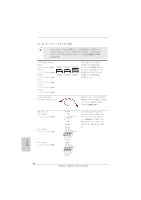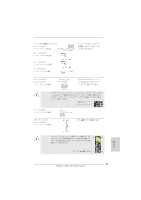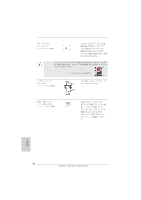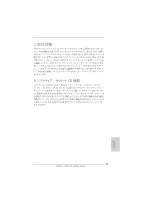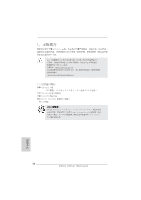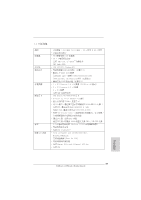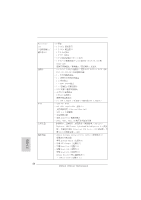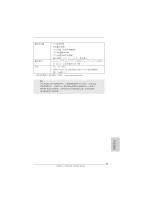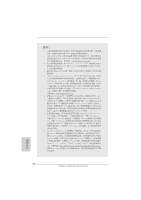ASRock A55iCafe Quick Installation Guide - Page 55
.bios 情報, 3.ソフトウェア, サポート Cd 情報
 |
View all ASRock A55iCafe manuals
Add to My Manuals
Save this manual to your list of manuals |
Page 55 highlights
2.BIOS 情報 BIOS POST F2 Del BIOS POST BIOS POST Ctrl〉+〈Alt〉+〈Delete BIOS BIOS CD PDF 3 CD 情報 Microsoft® Windows® 7 / 7 64-bit / VistaTM / VistaTM 64-bit / XP SP3 / XP 64-bit CD CD CDROM CD AUTORUN AUTORUN CD 内 の BIN ASSETUP.EXE 55 ASRock A55iCafe Motherboard 日本語
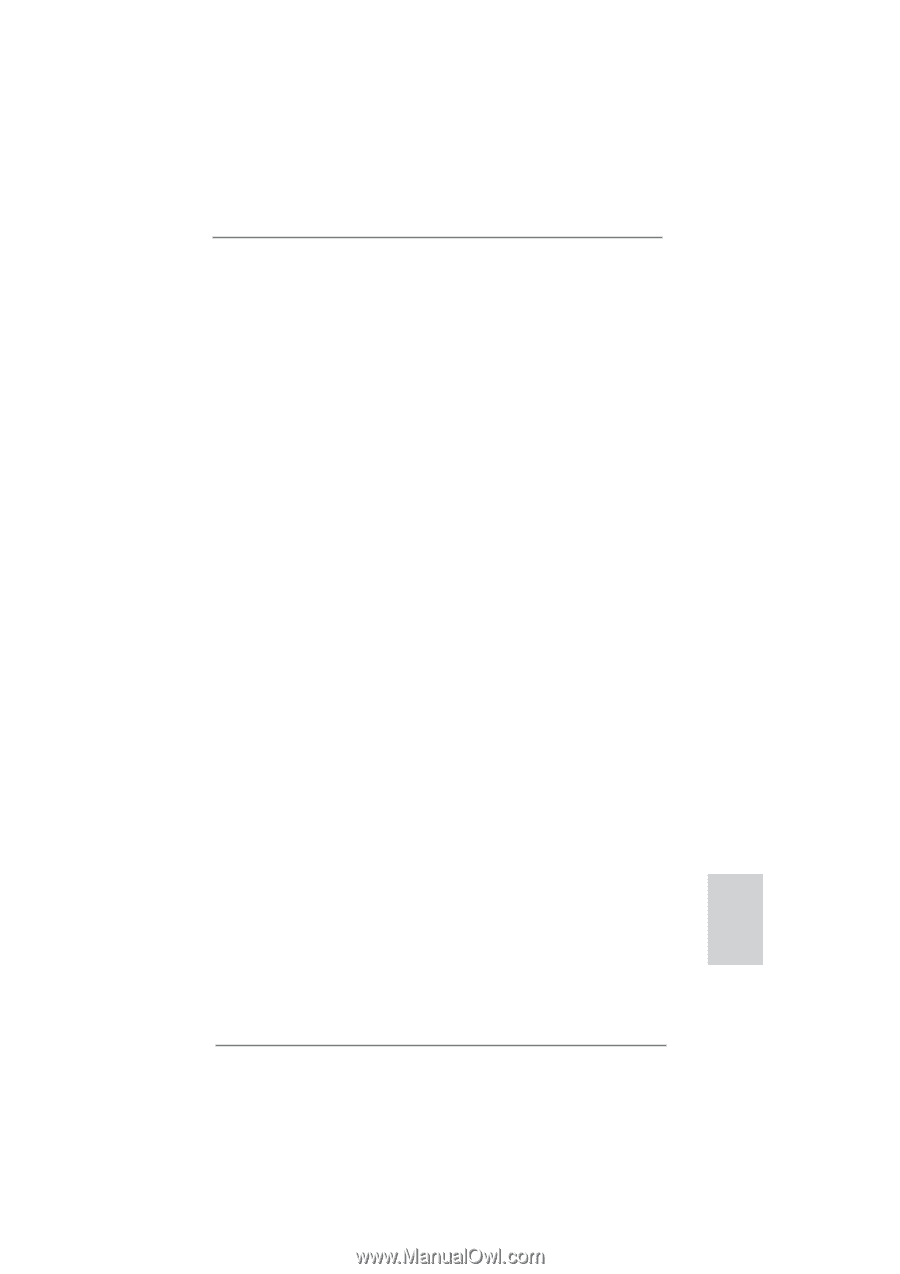
55
ASRock
A55iCafe
Motherboard
日本語
2.BIOS 情報
BIOS セットアップユーティリティはマザーボードのフラッシュメモリに保存されています。コン
ピュータを起動させた後、POST(パワーオンセルフテスト)中に〈F2〉または <Del> を押し、
BIOS セットアップユーティリティに入ってください。押さない場合、POST はテストルーチンを
続けます。テストを実行した後に BIOS セットアップユーティリティに入りたい場合、POST 終
了後〈Ctrl〉+〈Alt〉+〈Delete〉を押すか、ケースのリセットスイッチを押してシステムを
再起動してください。BIOS セットアップユーティリティは、ユーザーフレンドリであることを目
指しています。これはメニュウ方式のプログラムです。スクロールさせることで様々なサブ
メニューを表示し、かつあらかじめ定義した選択肢から選択することが可能です。BIOSセッ
トアップの詳細な情報については、サポート CD 内のユーザーズマニュアル (PDF ファイル )
をごらんください。
3.ソフトウェア
サポート CD 情報
このマザーボードは Microsoft
®
Windows
®
7 / 7 64-bit / Vista
TM
/ Vista
TM
64-bit / XP SP3 / XP 64-bit
といった様々なマイクロソフト ウインドウズ オペレー
ティングシステムをサポートします。マザーボードに付属しているサポート CD はマザーボー
ドの特徴を有効にするために必要なドライバやユーティリティを含んでいます。サポート CD
を使用するには、CDROM ドライブに CD を挿入してください。AUTORUN 機能が有効な場合、
自動的にメインメニュウが立ち上がります。AUTORUN 機能が無効な場合、サポート CD 内
の BIN フォルダにある ASSETUP.EXE をダブルクリックすることにより、メインメニュウが
立ち上がります。